Aquellos que venimos de trabajar con PS, sentimos que algo nos falta cuando incursionamos en LR: donde puedo configurar el espacio de color? Resulta que no hay necesidad de hacerlo, al trabajar con LR no tenemos que preocuparnos de configurar el color, o de tener problemas relacionados al espacio de color.
a: lo que vemos, b: los espacios de color, c: lo que pueden reproducir los dispositivos.
En vez de verlo como una desventaja, debemos verlo como un beneficio; tampoco significa que el manejo del color en LR sea inferior. Quieren conocer un poco más sobre este tema?, continúen leyendo…
Que sucede cuando editamos una imagen?
Una imagen digital, es un conjunto de valores (binarios: unos y ceros). Cuando editamos estas imágenes, los programas (como PS) van modificando estos valores; es por esto que se dice que al editar una imagen estamos perdiendo información. LR considera el archivo maestro un negativo digital y no lo modifica en ningún momento.
El motor de proceso de LR realiza estos cálculos y ajustes hasta el momento en que exportamos la imagen, por lo que los ajustes que hacemos dentro de LR no afectaran la información del archivo maestro nunca; en vez de eso al exportar LR crearan un nuevo archivo JPG o TIFF con los valores finales de todo lo que hicimos.
Pero que sucede con el espacio de color de mis archivos?
Tal vez ya lo sepan, pero de todas formas se los diré, todo el mundo dice que LR emplea el espacio de color ProPhoto RGB, en realidad usa un espacio de color RGB con Gama 1.0 que es muy similar, por eso se dice que usa el ProPhoto creado por Kodak.
Esto le permite a LR ajustar los colores a la gama presente en los archivos RAW de la mayoría de las cámaras modernas, pero además emplea una profundidad de 16 bits por canal, lo que le permite manejar una gran cantidad de tonalidades (32,768 tonalidades por canal, según ADOBE). Por este motivo se recomienda usar RAW en vez de JPG (256 tonalidades por canal).
Si trabajamos con RAW, entonces no hay problemas con perfiles, porque los archivos RAW no tienen perfil de color. Si se trata de una imagen con perfil incrustado como un JPG, LR reconocerá automáticamente el espacio de color y si carece de un perfil, LR la procesara adaptando la gama de colores sin emitir ninguna alerta.
La versión de proceso.
La versión de proceso está relacionada con Camera RAW. La versión 3 de LR fue la primera que nos ofreció dos versiones de proceso la 2003 y la 2010. La versión de proceso es la manera en que LR aplicara ciertos algoritmos al hacer ajustes. Esto cambia incluso los controles del panel básico.
En esencia no hubo grandes cambios con respecto al color entre la versión 2003 y la 2010, sin embargo cuando se liberó el LR 4, se usó la versión de proceso 2012, esta versión de proceso se mejoraron aspectos como el manejo del ruido digital, la recuperación de luz, entre otros, los cuales si afectaran la apariencia de los archivos RAW, los DNG, los JPG, los TIFF y hasta los PSD. Se recomienda usar esta versión.
Y si envió a editar a Photoshop?
Esta pregunta es muy válida, ya que en PS si se administra el perfil y si hay advertencias cuando el perfil que tiene nuestro archivo es diferente al espacio de color configurado en el espacio de trabajo de PS:
Para solucionar este problema podemos configurar desde las preferencias de LR cual queremos que sea el espacio de color que se usara al crear el archivo que enviaremos a PS. Desde luego la recomendación es que usemos el mismo en LR y en PS, que por deducción lógica debería ser ProPhoto RGB.
Y si importo un archivo con CYMK incrustado?
Lightroom lo importara sin problemas, sin embargo debemos tener bien claro que los ajustes que hagamos tendrán lugar en el espacio de color RGB porque LR lo convertirá al importarlo, así que al exportar obtendremos una imagen que partirá de un espacio de color RGB en vez de CYMK.
Si quieren trabajar con CYMK la mejor ruta seria partir de un RAW o que el original sea un archivo con RGB y que al exportar seleccionen un TIFF que incluya un Droplet de conversión a CYMK de Photoshop, el cual podemos crear muy fácilmente.
Y de que forma me ayuda con la impresion?
Lr nos ofrece un mecanismo especial el cual crea una simulación en monitor para que seamos capaces de identificar colores fuera de gama según la impresora que estemos pensando usar.
Esta funcionalidad es de gran ayuda cuando queremos imprimir en casa; si quieren hacer estas pruebas con la impresora del laboratorio, tendrían que conseguir el perfil de color de esa impresora.
Entonces cual es el problema?
Bueno, según hemos leído, al parecer podemos confiar en LR para el manejo del espacio de color, desde la importación, el envió a editar en PS, hasta la exportación e incuso al mandar a imprimir desde nuestra computadora; sin embargo hay un solo detalle que debemos tener en cuenta.
Corre por nuestra cuenta que los colores que vemos en el monitor de la maquina estén correctamente calibrados. Calibrar y crear un perfil personalizado, así como seleccionar el monitor apropiado es sumamente importante para tener éxito y en este aspecto nada puede hacer LR por nosotros.
El monitor.
Quienes somos fotógrafos, sabemos que la calidad de la lente repercutirá directamente en la calidad de la imagen obtenida; con el monitor sucede lo mismo, la calidad del monitor que seleccionemos será el que genere los colores que veremos todas las veces que debamos revelar o editar.
Desde luego hay diferentes monitores, de diferentes calidades y tamaños; un buen monitor para nuestra computadora o como monitor adicional para una laptop, harán la diferencia a la hora de trabajar. Aunque no lo crean si trabajan en una laptop y su trabajo lo revisa después en una Mac, les aseguro que notaran la diferencia.
Calibrar el monitor.
A pesar que podemos encontrar algunas soluciones basadas únicamente en software, lo cierto es que la más confiable manera de hacerlo es usando un dispositivo de hardware. Posiblemente las aplicaciones como Calibrize.com puedan ser útiles para ajustar apropiadamente el brillo y el contraste. Sin embargo creo que si pueden, es mejor invertir en un dispositivo para calibrar el monitor.
Por lo general se debe re calibrar el monitor una vez por mes, porque con el tiempo varia el desempeño. Estos dispositivos suelen tener programas muy fáciles de usar, que nos llevaran de la mano para realizar la calibración y crear el perfil que se requiere.
Comentario final.
Nuevamente les traigo un artículo con aspectos muy técnicos de las entrañas de LR, pero que he tratado de explicar de la manera más sencilla posible, para que pueda ser comprendido por cualquier persona que tenga algún interés en conocer un poco más a fondo el manejo de color en LR.
Espero que les hay parecido interesante pero sobre todo que lo que les he comentado en este articulo, les sirva para tener una mejor comprensión de LR; si quieren saber mas los invito a leer este otro articulo que podia servir como complemento.
Suerte.

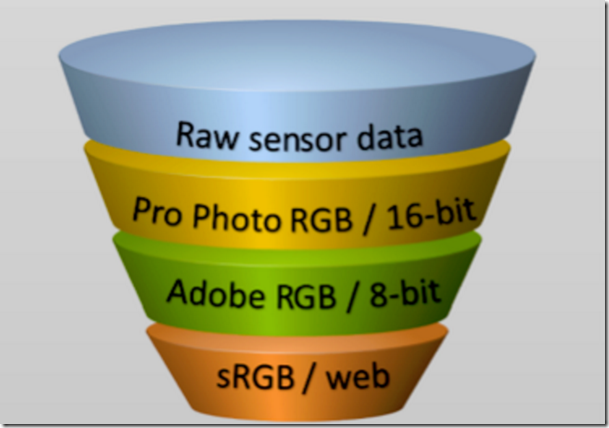








No hay comentarios:
Publicar un comentario